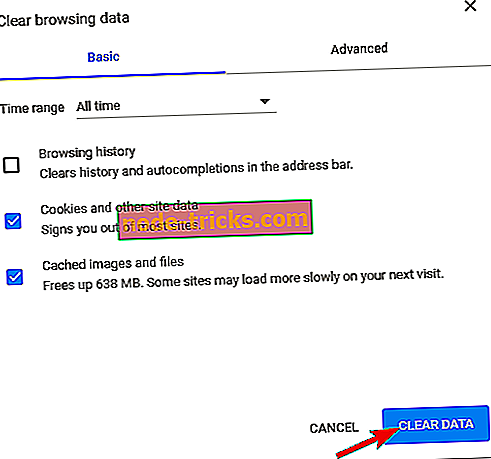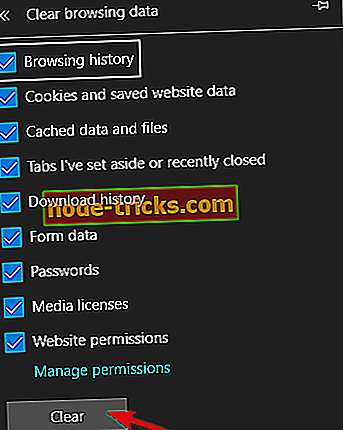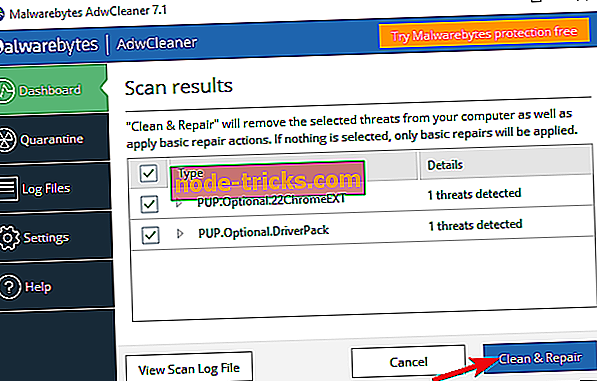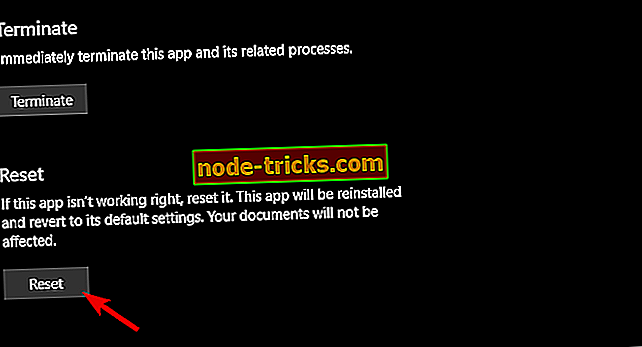Düzeltme: Facebook, bilgisayarımdan hiçbir şey göndermeme izin vermiyor
Çok sayıda tartışmadan sonra bile, Facebook aylık 2, 2 milyar aktif kullanıcısı olan lider sosyal ağdır. Ve mobil cihazları hariç tutarsak, sayısız estetik ve fonksiyonel değişiklikten sonra bile PC'lerde her zaman oldukça kararlıdır. Ancak, ılımlı sayıda kullanıcı zaman zaman bazı sorunlarla karşılaşmaktadır. Şimdi, bazı küçük sorunlar ve büyük sakatlayıcı konular var. Bugün ele almaya çalışacağız, kullanıcılar bir şey gönderemediği veya bilgisayardan beslemeleriyle etkileşime giremedikleri için ikinci kategoride.
Facebook'ta bir PC'den hiçbir şey yayınlayamıyor musunuz? İşte ne yapmalı
- Yasaklanmadığınızdan emin olun
- Tarayıcının önbelleğini temizle
- Uzantıları kaldır
- Kötü amaçlı yazılım taraması yapın ve anti-PuP aracını çalıştırın
- Uygulamayı sıfırla
1: Yasaklanmadığınızdan emin olun
Facebook düzenlemeleri zaman zaman zordur. Bunu göz önünde bulundurarak, profilinizi spam göndermenin cezası yazıların sınırlandırılmasıyla sonuçlanabilir. Bununla birlikte, durum gerçekten buysa, Facebook'un belirtilen sınırları aşan tüm kullanıcıları bilgilendirmesi nedeniyle bilmeniz gerekir. Bu nedenle, tüm cihazlardan çıkış yapıp tekrar giriş yapmanızı öneririz.
Giriş yaptıktan sonra, olası yanlışlıklarınız hakkında uygulanabilir bir bilgi bulunmalıdır. Facebook'a şikayette bulunabilirsiniz ve eğer bu ilk yasağınızsa, yasaklama süresini veya koşullarını azaltabilecekleri ihtimalini kaybedersiniz. Ancak, bu konuda istenmeyen bir davranıştan ziyade bu konuda bir ihtimal var.
2: Tarayıcının önbelleğini temizle
Tarayıcı sorunlarının eldeki soruna neden olması daha olasıdır. Üst üste yığılmış önbellek ve geçici dosyalar, Facebook'un (veya bu konuda başka bir sitenin) amaçlandığı gibi çalışmamasının nedeni olabilir. Yukarıda belirtilen veriler tarayıcıyı hızlandırmalıdır, ancak uzun bir süre boyunca durum böyle değil.
Bu yüzden, alternatif adımlara geçmeden önce, önbelleği bir tarayıcıdan temizlemeyi deneyelim. İşte 3 ana tarayıcı için nasıl yapacağınız:
Google Chrome ve Mozilla Firefox
- “ Tarama verilerini temizle ” menüsünü açmak için Shift + Ctrl + Delete tuşlarına basın.
- Tercih edilen zaman aralığı olarak “ Tüm zamanlar ” ı seçin.
- ' Çerezler', ' Önbelleğe Alınmış Resimler ve Dosyalar ' ve diğer site verilerini silin. Çerezlere odaklanın, bunları silmek çok önemlidir.
- Verileri Temizle düğmesine tıklayın.
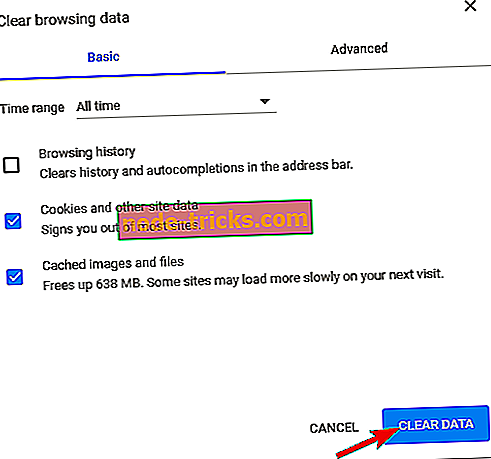
Microsoft Edge
- Kenar Aç.
- Ctrl + Shift + Delete tuşlarına basın.
- Tüm kutuları işaretleyin ve Sil seçeneğine tıklayın.
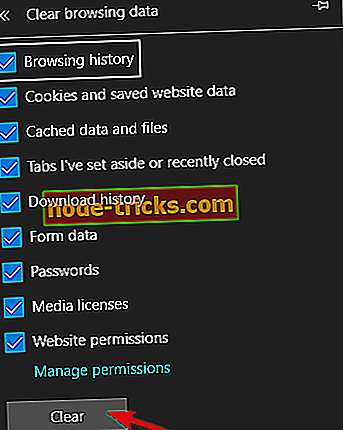
3: Uzantıları kaldırın
Önbelleğe alınmış veri ve geçici dosyaların yanı sıra, bazı uzantılarda göz atma sorunlarının en yaygın ikinci nedeni gizlidir. Geçenlerde, Facebook’un reklam engelleme eklentisi etkin durumdayken (özellikle sohbet) oldukça kötü çalıştığını öğrendim. Bu, izlemeyi, çerezleri veya açılır pencereleri ve reklamları önlemek için tasarlanmış her türlü üçüncü taraf uzantısına uygulanabilir. Bunun Facebook'un size izleme ve para kazanma yollarından kaçınamayacağınızı söylemenin bir yolu olduğunu söyleyebiliriz.
Bu nedenle, yalnızca gizlilikle ilgili tüm uzantıların devre dışı bırakılmasını önerebilir ve değişiklik arayabiliriz. Tarayıcınızda Eklentileri (Uzantılar) açmanız ve devre dışı bırakmanız yeterlidir. Ayrıca, Gizli moddayken oturum açmayı deneyebilir ve değişiklikleri arayabilirsiniz. Söz konusu yazılım olmadan, daha önce olduğu gibi aynı kullanım özelliklerine sahip olmalısınız.
4: Kötü amaçlı yazılım taraması yapın ve anti-PuP aracını çalıştırın
Seçtiğiniz olarak kullandığınız uzantıları hariç tutarsak, bilmeden sızabilecek birileri var. Etkilenen bir tarayıcı üzerinde kontrolü ele geçiren araç çubukları ve korsanları hakkında hepimiz biliyoruz. Bunu göz önünde bulundurarak, uzantılarınızı denetlemenizi ve her şeyi uzaktan şüpheli bile olsa kaldırmanızı öneririz.
Ayrıca, tamamen emin olmak için, Denetim Masası> Bir programı kaldırın ve tüm şüpheli uygulamaları kaldırın. Şimdi, bundan sonra, bir tarayıcının yapılandırma dosyalarına yayılma potansiyeli olan PC'nin kötü amaçlı yazılımdan temiz olduğunu onaylamamız gerekiyor.
Bu durumda, kötü amaçlı uzantıyı kaldırmak size bir yararı olmaz. Yapmanız gereken, virüsten koruma yazılımınızla kötü amaçlı yazılım taraması yapmak ve her şeyin açık olduğundan emin olmak için tüm PuP'leri (Potansiyel Olarak İstenmeyen Programlar) sistem kayıt defterinden kaldırmak için Malwarebytes AdwCleaner kullanın.
İşte bilgisayarınızda Malwarebytes AdwCleaner (Free) 'u nasıl indirip çalıştıracağınız:
- Malwarebytes AdwCleaner'ı buradan indirin.
- Aracı çalıştırın ve Şimdi Tara'yı tıklatın.
- Araç sisteminizi tarayana kadar bekleyin ve Temizle ve Onarım'ı tıklayın.
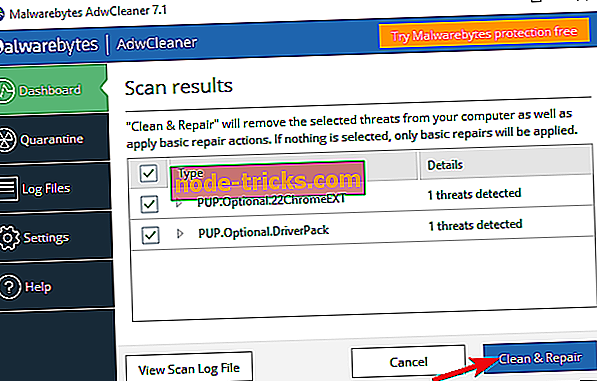
- PC'nizi yeniden başlatın.
5: Uygulamayı sıfırla
Tarayıcıdaki sorunları Facebook ile gidermek için tüm yöntemleri tükettik. Ancak, Facebook UWP bağlantı noktasının hayranıysanız ve hiçbir şey gönderemiyorsanız, uygulamayı sıfırlamanızı öneririz. Uygulamanın kullanıcı incelemelerine dayanarak, oldukça zorlu bir seçimdir. Ancak bu, meselelerin adil payı olmadığı anlamına gelmez.
- Ayrıca OKUYUN: Düzelt: Windows 10 Facebook uygulamasının sesi yok
Windows 10'da Facebook uygulamasını nasıl sıfırlayacağınız:
- Ayarları aç.
- Uygulamalar'ı seçin.
- Uygulamalar ve özellikler bölümünün altında Facebook'u arayın ve Gelişmiş seçenekleri açın.
- Aşağı kaydırın ve Sıfırla'yı tıklayın.
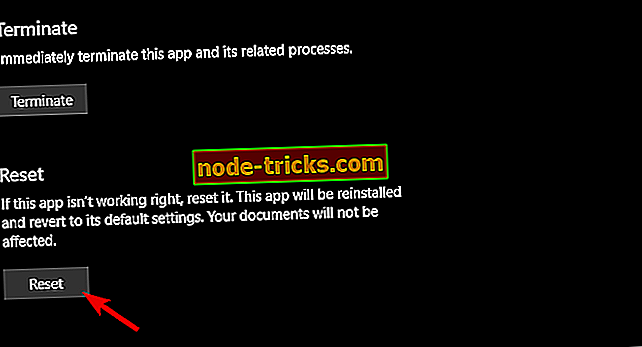
Bunu yapmalı. Geçici Facebook sunucusu sorunlarını (özellikle de değişiklik yapmaya karar verdiklerinde) bu hatanın olası bir nedeni olarak görmezden gelemiyoruz. Yani, bir süre bekleyin ve her zamanki gibi arkadaşlarınızın zaman çizelgelerini yayınlayabilirsiniz.
Bize, adımlardan birinin sizi sorundan geçirip geçirmediğini söylemeyi unutmayın. Bunu aşağıdaki yorumlar bölümünde yapabilirsiniz.